
สารบัญ:
- ผู้เขียน John Day [email protected].
- Public 2024-01-30 13:05.
- แก้ไขล่าสุด 2025-01-23 15:12.

Plotti Botti เป็นพล็อตเตอร์ XY ที่ติดอยู่กับไวท์บอร์ด ซึ่งใครๆ ก็ควบคุมได้ผ่าน LetsRobot.tv
ขั้นตอนที่ 1: ภาพรวม
ด้านล่างภาพรวมโดยย่อของเนื้อหา
- วิดีโอแนะนำและนำเสนอ
- ชิ้นส่วนที่พิมพ์ 3 มิติ
- บัดกรี
- สเต็ปเปอร์มอเตอร์
- Letsrobot.tv
- เรือกอนโดลาและเข็มขัดฟัน
- ติดได้หมด
- สนุก!
- บทช่วยสอน
ขั้นตอนที่ 2: วิดีโอแนะนำและแสดงผลงาน


Plotti Botti เป็นพล็อตเตอร์ XY ที่ติดอยู่กับไวท์บอร์ด ซึ่งใครๆ ก็ควบคุมได้ผ่าน LetsRobot.tv เมื่อออนไลน์อยู่ คุณจะพบ Plotti Botti ได้ที่นี่
มันถูกสร้างขึ้นโดยใช้สเต็ปเปอร์มอเตอร์ที่มีรอก, สายพานแบบฟัน, Raspberry Pi, Adafruit Motor HAT, กล้อง Pi, ชิ้นส่วนที่พิมพ์ 3 มิติจำนวนหนึ่งและดวงตาที่หยาบกร้าน
ขั้นตอนที่ 3: ชิ้นส่วนที่พิมพ์ 3 มิติ

ก่อนอื่น พิมพ์ 3D วงเล็บเพื่อยึดสเต็ปเปอร์มอเตอร์ที่มุมของไวท์บอร์ด และกอนโดลาที่จะถือเครื่องหมายไวท์บอร์ด หากคุณไม่มีสิทธิ์เข้าถึงเครื่องพิมพ์ 3 มิติ คำแนะนำเกี่ยวกับวิธีการสร้าง XY Plotter สำหรับ Arduino มีทางเลือกอื่น
ขั้นตอนที่ 4: การบัดกรี
ต่อไปคือการบัดกรี! ประสาน Adafruit Motor HAT ตามที่อธิบายไว้ในบทช่วยสอน
เรายังต้องตรวจสอบให้แน่ใจว่าสายไฟของสเต็ปเปอร์มอเตอร์นั้นยาวพอที่จะไปถึง Raspberry Pi จากมุมของไวท์บอร์ดได้ หากยังไม่ยาวพอ ให้บัดกรีด้วยสายไฟที่ยาวกว่า
ขั้นตอนที่ 5: สเต็ปเปอร์มอเตอร์

ในการจ่ายไฟให้กับ Motor HAT และสเต็ปเปอร์มอเตอร์ เราใช้อะแดปเตอร์แปลงไฟตัวใดตัวหนึ่งที่แนะนำในบทช่วยสอน เนื่องจากพล็อตเตอร์ XY จะอยู่นิ่ง เมื่อสเต็ปเปอร์มอเตอร์ทำงาน ให้ติดรอกที่ส่วนท้ายของสเต็ปเปอร์มอเตอร์ ดังที่แสดงในคำแนะนำ
ขั้นตอนที่ 6: Letsrobot.tv

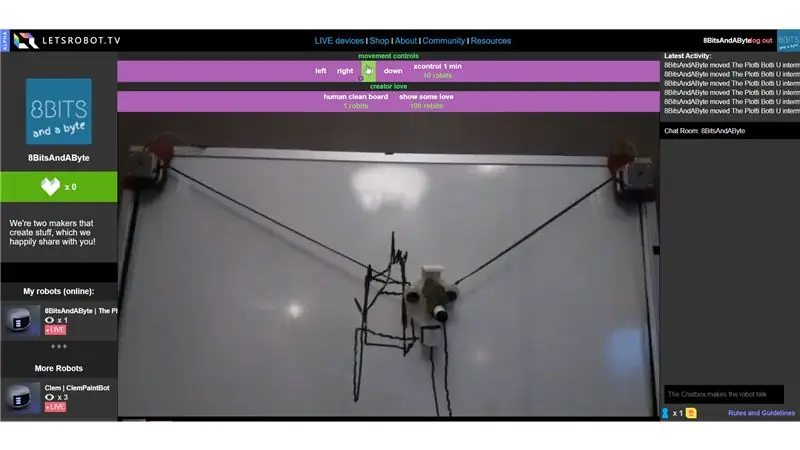
สร้างและเชื่อมต่อหุ่นยนต์ของคุณกับ LetsRobot.tv โดยทำตามคำแนะนำ
ทั้งหมดนี้ตรงไปตรงมามาก ยกเว้นการติดตั้ง FFMPEG เนื่องจากวิธีนี้ใช้ไม่ได้ผล วิธีแก้ปัญหาที่ได้ผลสำหรับเราสามารถพบได้ใน Hackster
หลังจากการตั้งค่าเริ่มต้น ให้ปรับโค้ดใน controller.py เพื่อให้เหมาะสมกับความต้องการของหุ่นยนต์ของคุณ
ขั้นตอนที่ 7: เรือกอนโดลาและเข็มขัดทูธ

ติดเข็มขัดนิรภัยเข้ากับเรือกอนโดลาและตุ้มน้ำหนัก ตามที่แสดงในคำแนะนำ
ขั้นตอนที่ 8: แนบทั้งหมด
แนะนำ:
การออกแบบเกมในการสะบัดใน 5 ขั้นตอน: 5 ขั้นตอน

การออกแบบเกมในการสะบัดใน 5 ขั้นตอน: การตวัดเป็นวิธีง่ายๆ ในการสร้างเกม โดยเฉพาะอย่างยิ่งเกมปริศนา นิยายภาพ หรือเกมผจญภัย
การตรวจจับใบหน้าบน Raspberry Pi 4B ใน 3 ขั้นตอน: 3 ขั้นตอน

การตรวจจับใบหน้าบน Raspberry Pi 4B ใน 3 ขั้นตอน: ในคำแนะนำนี้ เราจะทำการตรวจจับใบหน้าบน Raspberry Pi 4 ด้วย Shunya O/S โดยใช้ Shunyaface Library Shunyaface เป็นห้องสมุดจดจำใบหน้า/ตรวจจับใบหน้า โปรเจ็กต์นี้มีจุดมุ่งหมายเพื่อให้เกิดความเร็วในการตรวจจับและจดจำได้เร็วที่สุดด้วย
วิธีการติดตั้งปลั๊กอินใน WordPress ใน 3 ขั้นตอน: 3 ขั้นตอน

วิธีการติดตั้งปลั๊กอินใน WordPress ใน 3 ขั้นตอน: ในบทช่วยสอนนี้ ฉันจะแสดงขั้นตอนสำคัญในการติดตั้งปลั๊กอิน WordPress ให้กับเว็บไซต์ของคุณ โดยทั่วไป คุณสามารถติดตั้งปลั๊กอินได้สองวิธี วิธีแรกคือผ่าน ftp หรือผ่าน cpanel แต่ฉันจะไม่แสดงมันเพราะมันสอดคล้องกับ
การลอยแบบอะคูสติกด้วย Arduino Uno ทีละขั้นตอน (8 ขั้นตอน): 8 ขั้นตอน

การลอยแบบอะคูสติกด้วย Arduino Uno ทีละขั้นตอน (8 ขั้นตอน): ตัวแปลงสัญญาณเสียงล้ำเสียง L298N Dc ตัวเมียอะแดปเตอร์จ่ายไฟพร้อมขา DC ตัวผู้ Arduino UNOBreadboardวิธีการทำงาน: ก่อนอื่น คุณอัปโหลดรหัสไปยัง Arduino Uno (เป็นไมโครคอนโทรลเลอร์ที่ติดตั้งดิจิตอล และพอร์ตแอนะล็อกเพื่อแปลงรหัส (C++)
เครื่อง Rube Goldberg 11 ขั้นตอน: 8 ขั้นตอน

เครื่อง 11 Step Rube Goldberg: โครงการนี้เป็นเครื่อง 11 Step Rube Goldberg ซึ่งออกแบบมาเพื่อสร้างงานง่ายๆ ในรูปแบบที่ซับซ้อน งานของโครงการนี้คือการจับสบู่ก้อนหนึ่ง
